Как узнать заряд батареи в процентах на iPhone 12 и iPhone 12 Pro: все способы
Если вы купили или собираетесь покупать себе iPhone 12 или iPhone 12 Pro, а раньше пользовались старым iPhone 6s, iPhone 7 или iPhone 8, то вы удивитесь тому, что в статус-баре теперь не отображается процент зарядки. Работают новые модели дольше, но это не значит, что вам будет достаточно индикатора заряда в виде значка.

Если вы хотите вернуть заряд батареи в процентах в статус-бар, то у нас для вас плохие новости. Из-за «чёлки» на экране этого сделать нельзя. Тем не менее, есть несколько других способов узнать процент заряда.
Через Пункт управления
Самый простой и удобный способ узнать процент заряда аккумулятора на iPhone 12 – через Пункт управления.
Шаг 1: Проведите вниз из правого верхнего угла экрана, чтобы открыть Пункт управления.

Шаг 2: В статус-баре появится процент зарядки и значки Bluetooth и сервисов геолокации.
Это всё. Узнав процент оставшегося заряда, вы можете закрыть Пункт управления.
Быстрый способ открыть Пункт управления
Если вы не хотите каждый раз тянуться в верхний угол экрана, можете использовать функцию «Коснуться сзади» для открытия Пункта управления. Эта функция позволяет выполнять разные действия двойным и тройным касанием задней панели iPhone.
«Коснуться сзади» — одна из лучших функций iOS 14. Вы можете открывать приложения и выполнять различные действия касанием смартфона. К примеру, можно увеличить или уменьшить громкость, сделать скриншот, активировать Siri, пролистать страницу вверх или вниз и др. Также можно касанием открывать Пункт управления.
Вот как настроить функцию:
Шаг 1: Откройте приложение Настройки на iPhone.
Шаг 2: Пролистайте до пункта Универсальный доступ.
Шаг 3: Здесь выберите пункт Касание.
Шаг 4: Выберите опцию Коснуться сзади.
Шаг 5: Здесь будет два варианта: Двойное касание и Тройное касание.
Шаг 6: Выберите пункт Двойное касание и из списка выберите Пункт управления.
Теперь, когда вы захотите узнать процент оставшейся зарядки, просто дважды коснитесь задней панели своего iPhone. Это откроет Пункт управления. Также можете настроить действие для тройного касания.
Кроме того, функцию можно использовать не только на домашнем экране или экране блокировки. Вы можете использовать касания в любом приложении. Функция работает даже с чехлом, по крайней мере с силиконовым. Если у вас кожаный или толстый чехол, то функция может срабатывать не всегда.
Метод с зарядкой
Если рядом с вами зарядка от iPhone, вы можете подключить к ней смартфон. На экране отобразится заряд аккумулятора в процентах. Способ не идеальный, но иногда будет удобным.
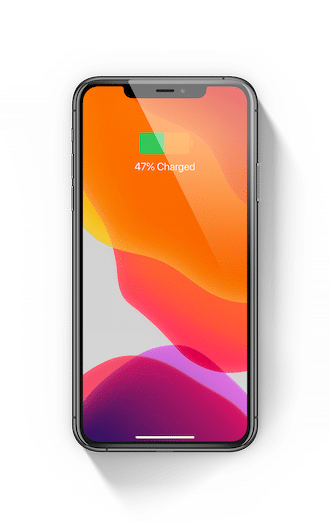
С помощью Siri
Вы также можете спросить про процент заряда у Siri. Активируйте персонального помощника и спросите его о текущем уровне зарядки на iPhone. Siri назовёт процент оставшегося заряда.
Виджет на домашнем экране
До iOS 14 поддержка виджетов на iPhone была ограничена – их нельзя было добавлять на домашний экран. С выходом iOS 14 это изменилось.
Вы можете добавить виджет аккумулятора прямо на домашний экран своего смартфона, чтобы процент заряда всегда был виден. Вот как это сделать:
Шаг 1: Разблокируйте свой iPhone и откройте домашний экран.
Шаг 2: Зажмите иконку или пустое место на экране.
Шаг 3: Откроется режим редактирования домашнего экрана.
Шаг 4: Нажмите значок «+» в левом верхнем углу.
Шаг 5: Откроется панель с добавлением виджетов.
Шаг 6: Выберите виджет аккумулятора, чтобы добавить его на домашний экран.
Шаг 7: Будет предложено три разных размера для виджета: маленький, средний и большой.
Шаг 8: Нажмите «Добавить виджет» внизу экрана.
Также можно добавить этот виджет на экран «Сегодня». Его тоже нужно зажать, а затем нажать значок «+» в левом верхнем углу экрана. Процесс добавления виджета будет таким же.
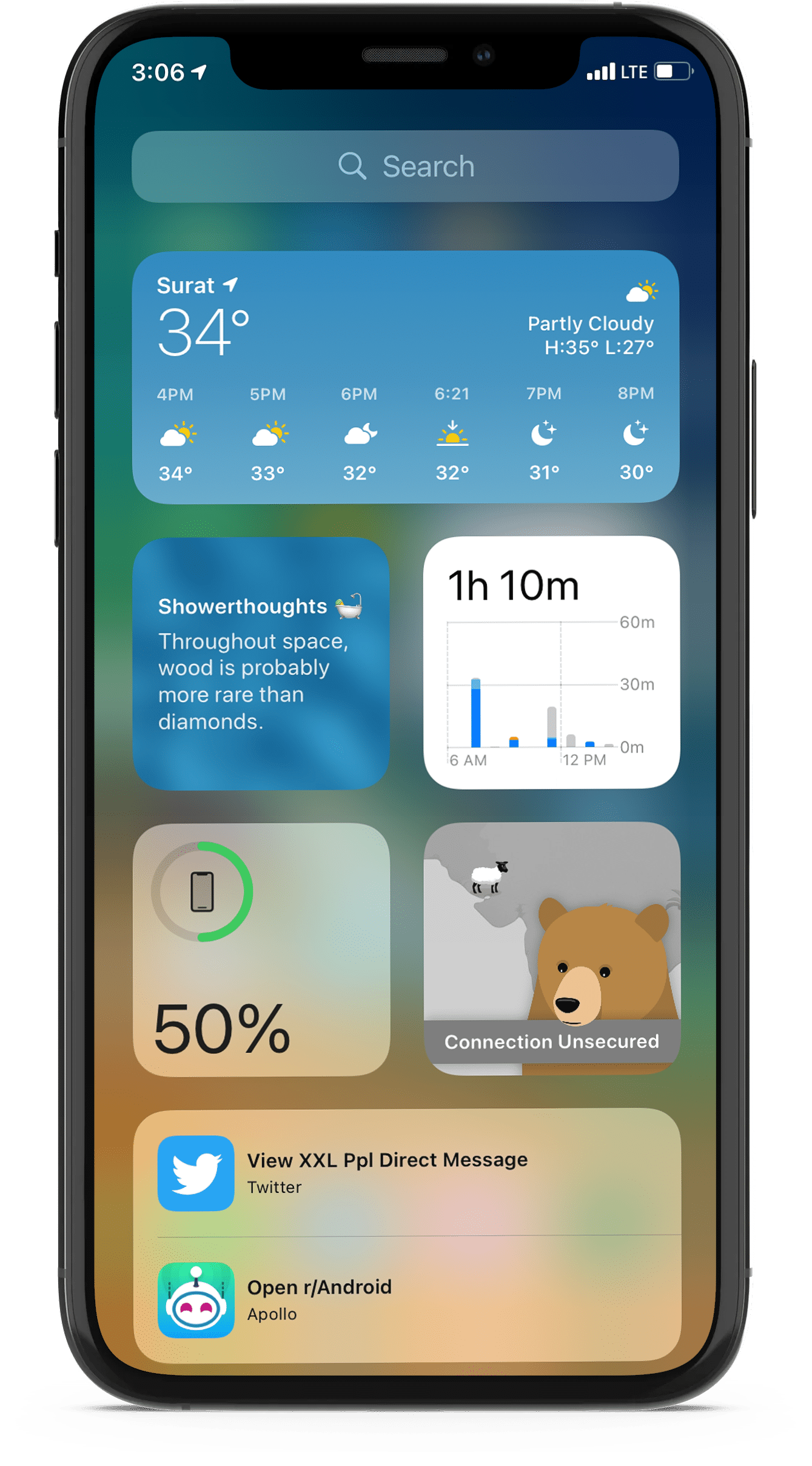
Вы можете зажать добавленный виджет, чтобы передвинуть его в другое место.
Если у вас не стоит джейлбрейк, то вы не можете вернуть процент заряда в статус-бар, как было раньше. Возможно, когда-нибудь это изменится.
Как сделать калибровку аккумуляторов в iPhone и iPad:
1. Полностью разрядите iPhone или iPad так, чтобы гаджет сам выключился. Это можно сделать быстро, поиграв на своем устройстве, при максимальной яркости экрана, включенным интернетом и звуком на полную громкость. Да полная разрядка литиевых батарей категорически не рекомендуется, но она и не произойдет так, как гаджет отключиться при 0%, которые не соответствует фактическому отсутствию заряда в аккумуляторе.
2. После полной разрядки, необходимо зарядить мобильное устройство на 100%, лучше использовать оригинальный, штатный блок питания.
3. После того, как на экране iPhone или iPad будет отображаться 100%, оставьте гаджет, подключенный к зарядке еще на один час.
4. Отключите устройство от зарядки и используйте его, как всегда до очередной полной разрядки в ноль, но без подзарядки.
5. Повторите 2 и 3 этапы, после чего вы получите iPhone и iPad с откалиброванными аккумуляторами и датчиками.
Всем привет! В iPhone установлен литий-ионный аккумулятор, а подобные батареи, как известно, не обладают эффектом памяти. Тогда зачем вообще нужно калибровать их? Дело в том, что емкость аккумулятора со временем падает () и если телефон у Вас достаточно давно, то при отсутствии калибровки батареи начинаются странности….
Происходит так, что iPhone «не понимает» какая сейчас емкость аккумулятора и не может правильно выдавать информацию о уровне заряда батарейки. Как следствие, начинают происходить разные нестандартные ситуации: неожиданное отключение на 20-30%, зависание индикатора зарядки (долгое отображение одного значения), показываются неверные данные о том, насколько заряжен iPhone и т.д.
Кстати, хотя в этой статье я везде пишу про iPhone, данный способ калибровки аккумулятора отлично подходит и для другой техники Apple — iPad и iPod.
Давайте подытожим те признаки, которые явно говорят о том, что батарею iPhone пора откалибровать:
- iPhone выключается, когда проценты зарядки еще есть. Казалось бы, ему еще работать и работать, а он бац и выключился.
- В некоторых случаях, калибровка поможет тем пользователям, у которых батарейка садиться очень быстро. Правда, это всего лишь один из методов смартфоном.
- Если iPhone долго застывает на одних процентах зарядки, а затем индикатор резко «прыгает» на несколько десятков процентов.
- Раз в 2-3 месяца калибровку желательно выполнять абсолютно всем пользователям iPhone и iPad. Если ни разу не делали, то сейчас самое время!
Хотя бы один из описанных случаев — это Ваша ситуация? Тогда читаем дальше и учимся правильно калибровать батарейку iPhone!
5 простых шагов:
- Дождитесь, когда устройство полностью разрядиться. Именно целиком и полностью (абсолютно, «в ноль», чтобы вообще не включалось).
- Ставим на зарядку (лучше от сети) и не трогаем его (конечно, на срочный звонок можно ответить, но играть и пользоваться не нужно). Дожидаемся, пока не зарядиться до 100%.
- Оставляем подключенным еще на час-два. Зачем? Для надежности! Ведь iPhone у нас неправильно показывает зарядку? Неправильно! А значит, верить ему нельзя. И несмотря на то, что на экране отображается 100% зарядки, батарейка-то может быть не заряжена до конца! Поэтому для верности, после достижения 100% не выключаем из розетки сразу, а ждем еще как минимум час.
- Отключаем от сети и делаем жесткую перезагрузку. Для этого нажимаем и удерживаем две клавиши — Домой и Включения, до тех пор, пока на экране не загорится значок яблока.
- Пользуемся устройством до тех пор, пока оно полностью не разрядится.
- Повторяем данную процедуру 2-3 раза.
Важно! Когда начнете выполнять по второму кругу, не нужно кратковременно подзаряжать iPhone! Схема должна быть именно такой — с 100% до 0%, только потом на зарядку, зарядился, жесткий сброс и разряжаем до 0% без подзарядки
Как включить заряд в процентах на iPhone
По умолчанию iPhone отображает уровень заряда аккумулятора в виде заполненности значка батареи, однако мы можем посмотреть его и в процентах: на iPhone без «выреза» можно включить процент зарядки прямо в строке состояния, на iPhone 12, 11, XS, XR и других моделях без кнопки «Домой» и с «чёлкой» отображение процента в строке статуса недоступно, но возможные решения есть и для этих телефонов.
В этой инструкции о возможностях включения показа заряда в процентах на iPhone разных моделей, включая самые новые, такие как iPhone 12 и 12 Pro, 11 и 11 Pro.Также может быть полезным: Почему iPhone заряжается только до 80 процентов, Как включить процент заряда на MacBook.
Как включить показ процента зарядки на iPhone 12, 11, XS и XR
К сожалению, на iPhone с вырезом в верхней части экрана поместить отображение текущего заряда аккумулятора в виде процента в верхней строке недоступно.
Тем не менее, мы можем подобрать один из двух вариантов и в этом случае:
- Самое простое — открыть «Пункт управления», потянув с верхнего правого края экрана вниз: в результате в строке статуса отобразится и процент зарядки.
- Вторая возможность стала доступной с выходом iOS 14 — теперь мы можем разместить виджет, показывающий уровень заряда аккумулятора, в том числе и на домашнем экране (или в области виджетов слева):
- нажмите и удерживайте палец в пустом месте домашнего экрана, а когда он перейдёт в режим редактирования, нажмите по кнопке «Плюс» слева вверху.
- Откроется список виджетов, найдите в списке пункт «Элементы питания».
- Выберите подходящий вариант виджета с отображением процента и добавьте его на главный экран.
- В результате у вас всегда будет показываться текущий процент заряда, хотя он и занимает больше места, чем требуется, на мой взгляд.
Возможно, в будущем Apple предложит другой вариант показа процента зарядки на этих моделях iPhone, но пока лишь так.
Включаем отображение уровня заряда в процентах на iPhone SE, 8, 7, 6S, 6
На iPhone с кнопкой «Домой» и без выреза вверху экрана работают и вариант с виджетом, описанный выше (в iOS 14) и более простой — показ процента заряда в строке статуса, чтобы включить его:
- Зайдите в Настройки и выберите пункт «Аккумулятор».
- Включите опцию «Заряд в процентах».
Сразу после этого уровень заряда отобразится в верхней строке справа, рядом со значком батареи.
Видео
А вдруг и это будет интересно:
17.01.2021 в 04:51
Честно скажу сам производитель скрывает отображения уровня заряда. И правильно делает. По себе сужу отвлекает и ты постоянно думаешь сколько осталось и.т.д. По началу тоже ставил потом убрал.
Что означают разные индикаторы на iPhone и iPad
1. Индикатор уровня сигнала сотовой связи. При отсутствии сигнала вместо индикатора будет выводиться надпись «Нет сети».
2. Индикатор сети для двух SIM-карт. Такая иконка отображается на моделях iPhone с парой SIM-карт (двумя физическими, физической и eSIM или парой eSIM в iPhone 13)
При этом верхний ряд отображает сигнал сети, которая используется для передачи данных. Если открыть Пункт управления, увидите два полноценных индикатора с названием операторов.
3. Авиарежим. Индикатор активности соответствующего режима на устройстве.
4. Индикатор сигнализирует о работе фишки Вызовы по Wi‑Fi (при наличии поддерживаемой услуги у оператора связи).
5. Индикатор активного Wi‑Fi подключения.
6. Индикатор доступности соответствующего подключения к мобильной сети оператора с возможностью выхода в интернет.
Возможны варианты для таких видов соединений: GPRS (G), EDGE (E), 3G, LTE, UMTS (4G), 5G E, 5G UW, 5G+, 5G UC, 5G.
7. Подключение к другому устройству, которые раздает интернет в режиме модема.
8. Активная работа режима VPN. Он может быть настроен на стороне оператора, подключен при помощи установленного профиля настроек или активирован через соответствующее приложение.
9. Наличие сетевой активности. Индикатор доступен для разработчиков сторонних приложений, в которых он обычно сигнализирует процесс активной загрузки данных.
10. Синхронизация. Смартфон или планшет синхронизирует данные с компьютером или загружает контент из резервной копии iCloud.
11. Работа в режиме CarPlay.
12. iPhone или iPad заблокирован.
13. Включена блокировка вертикальной ориентации дисплея.
14. Индикатор установленного будильника.
15. Задействованы службы геолокации. Это могут быть как системные события, так и отслеживание местоположения в приложениях.
Подробнее о каждой из настроек можно узнать в этой статье.
16. Включен режим Не беспокоить.
17. Уровень заряда подключенной гарнитуры.
18. Подключение к наушникам или Bluetooth-гарнитуре. В случае с беспроводной гарнитурой иконка отображается только при активном подключении, когда наушники готовы (включены\находятся вне зарядного кейса).
19. Активирован режим телетайпа и текстовой трансляции. Это одна из опций универсального доступа для пользователей с нарушениями слуха или речи.
20. Включена переадресация вызовов.
21. Активирован режим передачи сигнала по AirPlay.
22. Уровень заряда аккумулятора.
23. iPhone подключен к зарядному устройству.
24. Включен режим голосового управления. Подробнее о работе этого режима можно почитать в этой статье.
25. Индикатор активности голосового ассистента Siri.
26. Индикатор навигации. Активирован, когда одно из приложений на iPhone работает в режиме пошаговой навигации.
27. Индикатор режима модема. Сигнализирует о работе смартфона в режиме точки доступа.
28. Индикатор активного вызова. Отображается при незавершенном телефонном вызове.
29. Индикатор активного видеовызова. Отображается при незавершенном вызове FaceTime.
30. Индикатор записи экрана. Отображается во время работы соответствующей фишки iOS.
31. Оранжевый индикатор в правом верхнем углу статусной строки означает, что одно из приложений на устройстве в данный момент использует микрофон.
32. Зеленый индикатор в правом верхнем углу статусной строки означает, что одно из приложений на устройстве в данный момент использует камеру.
Если при этом открыть Пункт управления, увидите название приложения, которое задействует камеру или микрофон смартфона.
33. В статусной строке может отображаться один из индикаторов (на фото сверху), который будет сигнализировать о работе соответствующего профиля режима Фокусирование.
Что такое уровень в айфоне
Скорее всего, новые и неопытные пользователи операционных систем iOS и смартфонов iPhone не знают о том, что на их устройствах есть предустановленное приложение под названием «Рулетка». Использовать его можно по-разному, но помимо основного функционала рулетки оно содержит еще опцию «Уровень», речь о которой пойдет дальше.
Программа «Рулетка» позволяет измерить параметры реальных объектов окружающего мира при помощи стандартной камеры гаджета. Основано измерение на технологии дополненной реальности. Оно не только выполняет фотозахват объекта, но и показывает значение его ширины, длины или высоты прямо на экране.
Важно! Перед тем как пользоваться приложением, необходимо убедиться, что на телефоне установлена операционная система iOS 12 версии. Доступна она на новых смартфонах, на устройствах iPhone SE и iPhone 6s, а также на айпадах пятого и более поздних поколений
Помимо основного функционала, в программе «Рулетка» имеется инструмент, который помогает выравнивать вертикальные объекты. К примеру, это может быть рамка для фотографии или плоская поверхность стола. Изначально функция была доступна в приложении «Компас», где помимо определения севера, юга, запада и востока имелась возможность определять уровень наклона объекта с помощью встроенного гироскопа электронного типа. В новых обновлениях разработчики перенесли функционал измерителя углов в приложение «Рулетка».
Где находится уровень в айфоне 7 и других моделях
Как уже было сказано, изначально функция измерителя кривизны поверхности располагалась в приложении «Компас», но потом ее перенесли в другое место – предустановленную программу «Рулетка». На любом айфоне или айпаде, который подходит по техническим и программным требованиям для установки операционной системы iOS версии 12, программа будет работать без нареканий и располагаться только в одном месте – в «Рулетке».
Если говорить по поводу работы, то все на самом деле может оказаться не так гладко. Если встроенный гироскоп смартфона был поврежден ударом об землю или в корпус телефона когда-то попадала влага, которая, как казалось, не причинила особого вреда устройству и его комплектующим, то модуль может работать не совсем корректно.
Важно! Необходимо всегда бережно относиться к своему телефону и не бросать его даже на мягкие поверхности. В противном случае это может стать причиной отказа или неправильной работы тех или иных модулей
Как выглядит индикатор заряда по умолчанию
По непонятным причинам по умолчанию телефоны не отображают количество оставшегося заряда в процентах. Вместо этого при первом запуске «чистой» ОС в строке состояния (верхняя часть экрана) отображается только полоска, заполненная белым цветом. Пользователь сам должен вычислять оставшийся заряд по наполненности этой полоски.
Второй вариант отображения забавляет еще сильнее. В нем индикатор отображается не как значок, а в виде длинной полоски в верхней части экрана. По длине эта линия занимает всю ширину экрана. И, как вы уже, наверное, догадались, определять степень разреженности необходимо по длине этой полоски.
В общем, такой дизайн заходит не всем, потому его часто меняют на отображение в виде процентов. Кстати, даже это дизайн может выглядеть по-разному. Например, в телефонах с оболочкой MIUI используется два дизайна. В одном процент помещается прямо внутрь индикатора, а в другом располагается рядом.
Можно ли вывести уровень заряда в процентах на главный экран
Разработчикам пришлось пожертвовать данной функцией, и теперь вывести уровень заряда в процентах на домашнем экране невозможно. В углах дисплея, разделенных динамиком просто нет места для данной иконки. В правом верхнем углу экрана уже расположились более важные, по мнению команды Apple, индикаторы об уровне сигнала сети, Wi-Fi модуле, уровне заряда батареи в анимированном варианте.
Стандартных методов решения данной проблемы не существует. Но владельцы флагманской версии iPhone X не жалуются на недостаточную емкость аккумуляторов и нестабильность их работы даже после нескольких сотен циклов зарядки.
Apple iPhone
Специально для тех, кто пока еще не знает, как поставить проценты в iPhone, мы подготовили сегодняшний материал. Рассматривать будем два способа выставления индикатора в процентах: официальный и неофициальный.
Заряд батареи в процентах для iPhone
Официальный способ включения процентов впервые появился в iPhone 3GS, для того чтобы в настройках этой модели телефона появилась возможность включить проценты, достаточно было обновить прошивку iOS до версии 3.0.1. Более новые модели iPhone также поддерживают официальное включение заряда батареи в процентах, делается это так:
1. Заходим в Настройки iPhone, выбираем раздел «Основные»
2. В Основных настройках нажимаем – «Статистика». Здесь есть подраздел «Использование аккумулятора», где нужно включить «Заряд в процентах»
Если в Настройках Вашего телефона присутствует такой пункт, то после выполнения этих действий, в верхнем правом углу, возле стандартного индикатора заряда батареи, появится проценты, отображающие оставшийся заряд аккумуляторной батареи iPhone.
Если вы хотите установить заряд в процентах в сенсорном плеере iPod, то пробуйте эту инструкцию – « »
Неофициальные проценты заряда в iPhone
В iPhone 3G батарея в процентах не выставляется стандартными настройками, впрочем, как и в первой модели. Поэтому, если Вы пользуетесь одной из первых моделей iPhone, и в стандартных настройках телефона отсутствует пункт «Заряд в процентах», то возможно применение нестандартного способа включения процентов при помощи .
1.
2. Заходим в настройки программы SBSettings, выбираем «System Options» и активируем «Numeric Battarey»
Заряд батареи iPhone начнет отображаться в процентах.
Включаем проценты на iPhone с iOS 8
Периодически, обновляя прошивку iOS, пользователь сталкивается с проблемой настройки отображения заряда в процентах. К примеру, в iPhone c прошивкой iOS 8 включить проценты для аккумулятора можно по следующему пути:
Как поставить проценты на iPhone с iOS 9
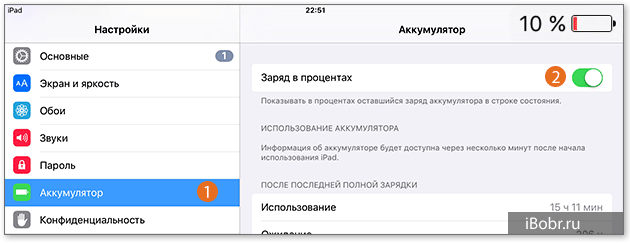
Как включить проценты в iPhone и iPad. Прошивка iOS версии 9.2
Для владельцев iPhone или iPad, c 9-ой прошивкой iOS, чтобы установить проценты зарядки нужно пройти сюда:
Пример с процентами в телефонах iPhone показывает, что разработчики прошивки iOS периодически изменяют путь к настройкам отображения батареи в процентном соотношении, что в принципе не критично, нужно лишь немного поискать.
Показать процент заряда батареи на iPhone (2022 г.)
В этой статье мы рассмотрим четыре разных способа проверить процент заряда батареи на iPhone с вырезом Face ID и без него. Мы не только рассмотрим новый метод iOS 16, позволяющий отображать оставшийся процент заряда батареи внутри значка на моделях Face ID, но также рассмотрим все другие жизнеспособные методы отображения процента заряда батареи на iPhone под управлением iOS 15.
1. Показать процент заряда батареи в строке состояния
На iPhone с выемкой Face ID
Примечание. В бета-версии 5 для разработчиков iOS 16 Apple начала разрешать пользователям видеть процент заряда батареи в строке состояния на iPhone с выемкой Face ID. Для этой статьи мы протестировали эту функцию в бета-версии 8 для разработчиков iOS 16, и она должна быть доступна в стабильной сборке iOS 16.
Если вы еще не обновили iOS 15 до iOS 16 на своем iPhone, перейдите к следующему разделу, чтобы узнать, как проверить процент заряда батареи вашего iPhone с поддержкой Face ID. В противном случае выполните следующие действия, чтобы узнать, как включить процент заряда батареи на iPhone X или более новых моделях с Face ID:
Вот как включить или отключить параметр процента заряда батареи на вашем iPhone под управлением iOS 16:
Сначала откройте приложение «Настройки», прокрутите вниз и перейдите в раздел «Аккумулятор».
В настройках «Батарея» вы увидите параметр «Процент заряда батареи» вверху. Включите эту функцию, и вы начнете видеть процент заряда батареи на значке батареи в правом верхнем углу.
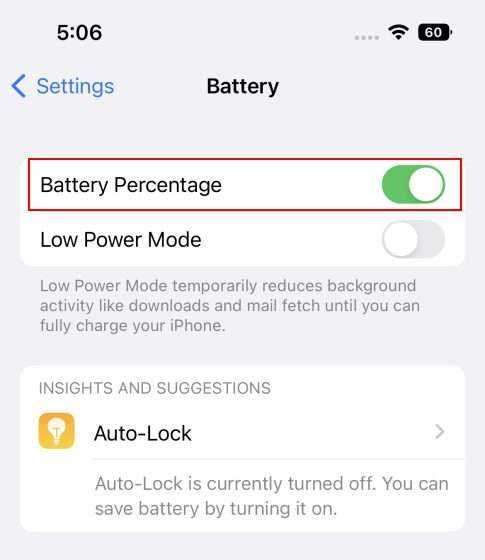
На iPhone с кнопкой «Домой»
Эта функция была доступна на моделях iPhone с Touch ID в течение длительного времени и нашла свое применение только на iPhone с вырезом с iOS 16. Единственная разница между двумя реализациями заключается в том, что процент заряда батареи отображается вне значка батареи ( слева) на iPhone SE и более старых моделях.
Вам необходимо выполнить те же действия, что и выше, чтобы включить или отключить параметр процента заряда батареи на iPhone SE 2022, iPhone 8 и iPhone 8 Plus под управлением iOS 16.
2. См. Процент заряда батареи в Центре управления.
Если у вас есть iPhone под управлением iOS 15, ближайшей альтернативой отображению процента заряда батареи в строке состояния является центр управления. Это также работает на iOS 16, когда вы открываете Центр управления. Итак, как это работает? Это просто.
Вам просто нужно провести вниз от правого верхнего угла экрана, чтобы открыть Центр управления. Здесь вы увидите процент рядом со значком батареи.
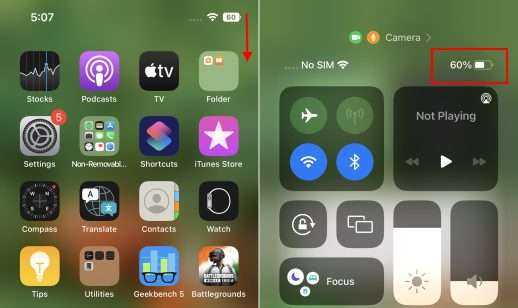
3. Используйте виджет состояния батареи iPhone
Теперь, если у вас не установлена iOS 16 или вы не хотите продолжать открывать Центр управления, чтобы увидеть оставшийся заряд батареи на вашем iPhone, вы также можете использовать этот простой обходной путь. Вы можете разместить виджет батареи на главном экране, чтобы легко следить за процентом. Вот как это сделать:
Во-первых, нажмите и удерживайте в любом месте на главном экране и нажмите значок «плюс» в левом верхнем углу, как только все значки начнут качаться. Затем нажмите «Батареи», чтобы проверить доступные виджеты.
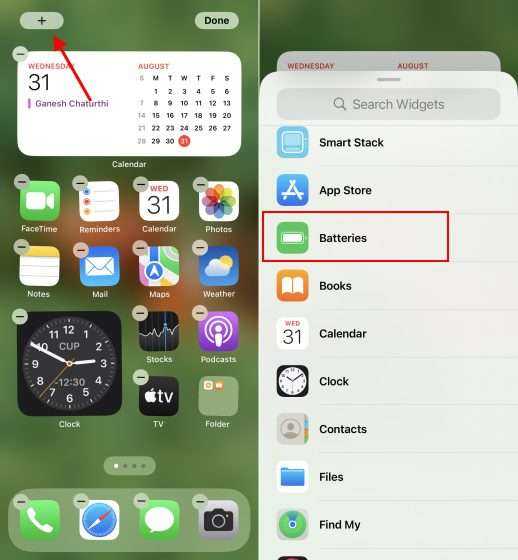
Здесь вы можете выбрать между квадратным виджетом 2 x 2 или прямоугольным виджетом 2 x 4, который также показывает процент заряда батареи на всех ваших аксессуарах, кроме вашего iPhone. Мы выбрали квадратный виджет для этой статьи, и теперь вы всегда можете видеть оставшийся заряд батареи на главном экране вашего iPhone.
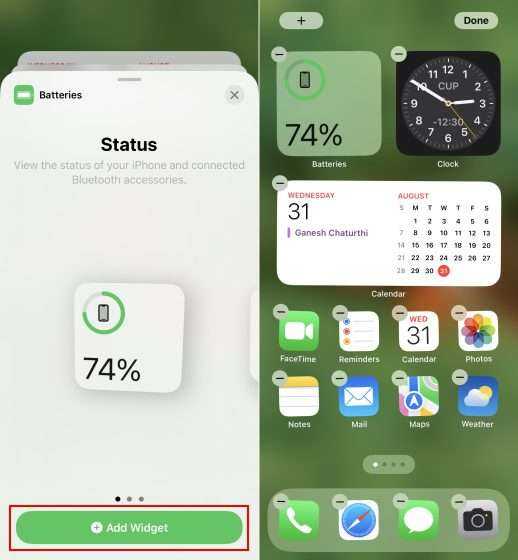
4. Спросите Siri об уровне заряда батареи на iPhone
Наконец, если вы любите использовать Siri, вы можете попросить голосового помощника узнать процент заряда батареи вашего iPhone. Просто нажмите и удерживайте кнопку питания и спросите Siri: «Сколько у меня осталось батареи?» или «Какой у меня процент заряда батареи?». Вы услышите, как Сири скажет это вслух, а также увидите, сколько заряда батареи осталось на экране вашего iPhone.
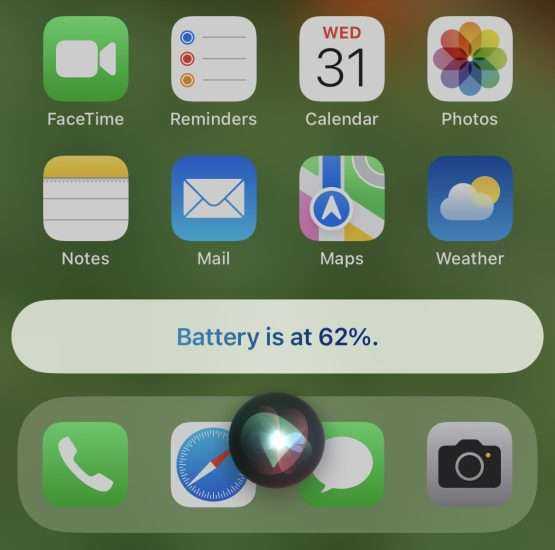
Модели и способы показа заряда в процентах
| Модель | Емкость аккумулятора | Способы вывода процентов на экран |
| iPhone 5 | 1440 мАч | Виджет, пункт управления, настройки, сири |
| iPhone 5с | 1510 мАч | Виджет, пункт управления, настройки, сири |
| iPhone 5s | 1560 мАч | Виджет, пункт управления, настройки, сири |
| iPhone 6 | 1810 мАч | Виджет, пункт управления, настройки, сири |
| iPhone 6 plus | 2915 мАч | Виджет, пункт управления, настройки, сири |
| iPhone 6s | 1715 мАч | Виджет, пункт управления, настройки, сири |
| iPhone 6s plus | 2750 мАч | Виджет, пункт управления, настройки, сири |
| iPhone 7 | 1960 мАч | Виджет, пункт управления, настройки, сири |
| iPhone 7 plus | 2900 мАч | Виджет, пункт управления, настройки, сири |
| iPhone 8 | 1821 мАч | Виджет, пункт управления, сири |
| iPhone 8 plus | 2675 мАч | Виджет, пункт управления, сири |
| iPhone X | 2716 мАч | Пункт управления, сири |
| iPhone XS | 2658 мАч | Пункт управления, сири |
| iPhone XS MAx | 3174 мАч | Пункт управления, сири |
| iPhone XR | 2942 мАч | Пункт управления, сири |
Заряд аккумулятора в процентах на старых iPhone
В старых версиях операционной системы iOS в настройках может не быть раздела «Аккумулятор». В этом случае вам нужно зайти в раздел «Основные».
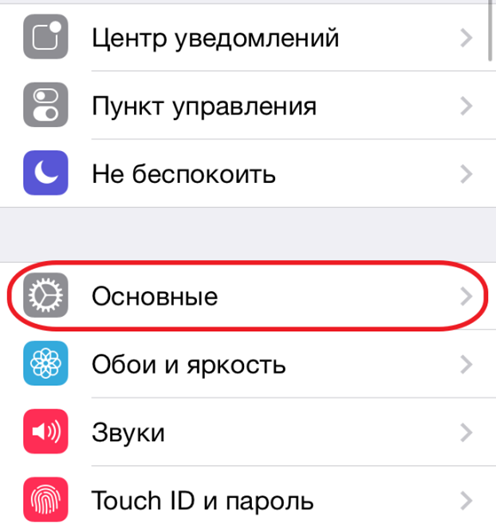
А потом открыть подраздел «Статистика».

В данном разделе среди прочего будет присутствовать переключатель «Заряд в процентах». Если перевести его в положение «Включено», то вы включите отображение процентов зарядки рядом с иконкой аккумулятора.
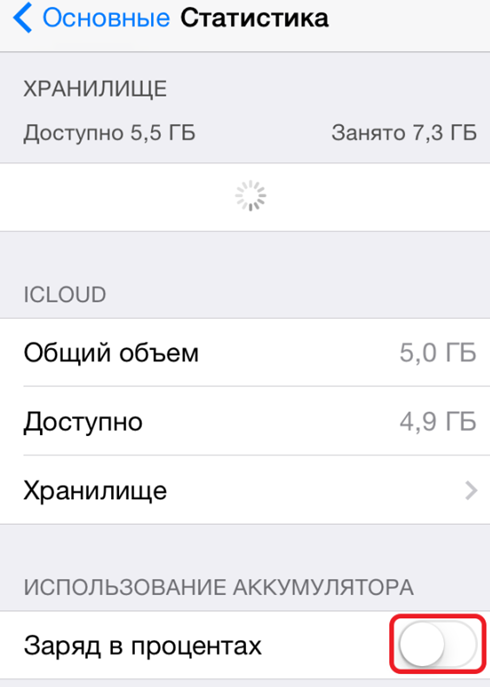
Если же у вас все равно не получается найти функцию «Заряд в процентах», то попробуйте воспользоваться поиском по настройкам. Попробуйте ввести поисковый запрос «Аккумулятор» или «Заряд в процентах» и вы обязательно найдете функцию, с помощью которой можно поставить проценты зарядки на ваш Айфон.
Кстати, впервые возможность поставить индикатор с процентами рядом с иконкой аккумулятора появилась в iPhone 3GS. В более старых моделях Айфона такая возможность пришла только с обновлением iOS до версии 3.0.1. После iPhone 3GS все новые модели Айфонов оснащаются этой функцией из коробки.
Понимая, какое значение в наше время для каждого человека имеет смартфон, мы стараемся в разделе Технологии & Концепты рассказывать о технических новинках в этой области, например, о . А сегодня еще одна новация. Графический индикатор батареи не всегда достаточно информативен, маленький значок не дает полного представления о том, сколько же осталось заряда аккумулятора. И сможете ли вы полноценно пользоваться телефоном или нужно все-таки поставить его на зарядку. Эта проблема, как ни странно, есть и в iPhone 5.
Для этого нужно:
1. Зайти в Настройки iPhone в раздел «Основные»
2. В Основных настройках нажать – «Статистика», выбрать «Использование аккумулятора» и включить «Заряд в процентах»
Если это не дало нужного результата или цифры отображаются некорректно, то вероятно:
- Возник программный сбой, необходимо произвести отладку или полностью перепрошить устройство. Делать это необходимо только в сервисном центре, в противном случае, смартфон может перестать включаться, начнут некорректно работать некоторые функции.
- Необходима замена аккумулятора iphone 5, емкость батареи не отвечает требованиям, поэтому и показания отображаются неправильно.
Для того, чтобы определить суть проблемы, необходимо произвести диагностику. Сложностей особых нет – но только в том случае, если устройство окажется в руках профессионала. Проводится предварительная диагностика, специалист выясняет, что именно стало причиной сбоя. Чаще всего к неприятностям приводит установка сторонних программ, созданных неизвестными умельцами. Работают они некорректно, да еще и конфликтуют с другими приложениями. Иногда причиной сбоя может стать и внутренняя проблема, но такие случаи невероятно редки.
Вторая причина некорректного отображения индикатора зарядки в процентах- аккумулятор, который работает неправильно, имеет сниженную емкость. Это происходит из-за того, что телефон заряжали неправильно или подключали через неоригинальное устройство к сети. Слишком сильный ток или всплеск напряжения мог вывести из строя и батарею, и контроллер, который управляет его работой.
Нельзя пытаться самостоятельно исправить ситуацию. Та же замена батареи требует полной разборки корпуса. Неопытный человек может на первом этапе сломать пластиковые защелки, а восстановить их крайне сложно. И это меньшая из возможных проблем, которые могут ожидать начинающего мастера.
Наилучшим выходом из ситуации будет визит в мастерскую my-apple.ru, где профессионалы устранят любую неисправность, проведут диагностику и расскажут, как избежать поломок в дальнейшем. Каждый сотрудник имеет соответствующее образование и большой опыт работы с iPhone. Поэтому высокое качество обслуживания мы можем гарантировать.
Как узнать заряд аккумулятора в процентах на iPhone X/XS/XS Max/XR?

Рассказываем, как узнать заряд в процентах на «Айфонах» с жестовым управлением.
Если вы являетесь счастливым обладателем iPhone X, iPhone XR, iPhone XS или XS Max, то наверняка уже успели заметить, что «Айфоны» с жестовым управлением и без физической кнопки Home не отображают процент заряда аккумулятора в верхнем меню.

Дело в том, что конструкция верхней части дисплея выполнена таким образом, что там попросту нет места на «проценты». Сравните свой «икс» с любым другим «Айфоном», и вы поймете, с чем это связано.
К сожалению, возможности показывать проценты на главном экране и экране блокировки iPhone X, XS, XS Max и XR лишены. С этим ничего не поделаешь, остается только смириться.
Однако способ узнать, сколько конкретно % заряда осталось в источнике питания, имеется. Более того, таких способов несколько.
Как сделать заряд в процентах на iPhone X
Многие пользователи смартфонов и других мобильных устройств привыкли оценивать текущий заряд батареи по индикатору с процентами, который обычно находится в правом верхнем углу экрана. Такая возможность была и во всех моделях iPhone. В настройках была опция, после включения которой рядом с иконкой батареи (в правом верхнем углу экрана) появлялся индикатор заряда в процентах, который сообщал, сколько процентов батареи осталось у пользователя.
Но, с выходом iPhone X эта функция просто исчезла из настроек. В связи с этим многие пользователи интересуются, как сделать заряд в процентах на iPhone X.
Сразу скажем, что это невозможно. В Apple решили отказаться от опции, которая позволяла наблюдать за зарядом батареи в процентах. Эту возможность убрали из настроек и никаких хитростей, которые позволяли бы ее включить, просто нет. Такое решение Apple, скорее всего, связано с тем, что на новом iPhone X просто нет места для отображения заряда батареи в процентах. Выступ в верхней части экрана съедает большую часть информационной панели.
Но, если вы привыкли ориентироваться именно на заряд батареи в процентах, а не на изображение иконки батареи, то вы можете открыть «Пункт управления» и посмотреть, сколько процентов осталось. Ведь пока на экране открыт «Пункт управления» заряд батареи отображается именно в процентах. Если вы не знаете, как открыть «Пункт управления», то сделайте следующее:
Шаг № 1. Коснитесь правого верхнего угла экрана, в котором располагается иконка батареи.
Шаг № 2. Не отпуская палец тяните вниз, до тех пор, пока не откроется «Пункт управления».
Шаг № 3
Обратите внимание на верхнюю часть экрана, рядом с иконкой батареи должен появиться индикатор, отображающий ее заряд в процентах
К сожалению, для того чтобы посмотреть сколько процентов заряда батареи осталось эти действия нужно выполнять каждый раз.
Напомним, ранее для того чтобы включить отображение процентов нужно было открыть приложение «Настройки» и перейти в раздел «Аккумулятор».
После чего отображение процентом можно было включить при помощи переключателя «Заряд в процентах».
Более подробно об этом вы можете почитать в нашей статье «Как поставить проценты зарядки на iPhone». Скорее всего эта инструкция будет также актуальна для iPhone XR и iPhone XS.
Финансовая жизнь
Что следует сделать что бы в айфоне показывал процент зарядки? включить в. Как установить процент заряда на iphone 4? что необходимо .
Заряд в процентах на iphone
Из-за чего редакция не сообщит правду о том что ос7 убогое. кушающее батарею г. Додуматься до того. что это бета версия firmware. и Вас на ней по большому счету быть. похорошему. не должно. это само собой разумеется сложно. не измениться ничего уже очень сильно. Из-за чего целый другой дизайн плоский. а тумблеры в настройках с тенями. Джобс не для того придумывал все это. что бы пользоваться им как несложным телефоном.
Исходя из этого. если Вы пользуетесь одной из первых моделей iPhone. и в стандартных настройках телефона отсутствует пункт Заряд в процентах. то вероятно использование нестандартного метода включения процентов при помощи 2. Для этого два раза надавите на кнопку Home. отыщите изображение для того чтобы интернетприложения и удалите его. зацепив и потянув картину вверх. И по большому счету рекомендую сделать следующее Настройки главные скинуть скинуть все настройки.
Пользователь может выбрать любой подходящий жест. к примеру. двойное нажатие либо долгое нажатие на статус бар. Еще исключением являются приложения. каковые смогут трудиться в фоне. но такие приложения и в большинстве случаев довольно часто употребляются карты. Skype и. Я также помой-му все знал. но по окончании обновления два пункта из Инструкиции забыл отключить.
Благодаря ей. совокупность смотрит за тем. что вы приобрели либо установили на втором собственном устройстве и машинально загружает это на все остальные гаджеты Apple. То что мы обсуждаем это элементарная функция отображения плоского изображения ни о какой трехмерности в том месте речь не идет. Наряду с этим вы вс равняется сможете выходить в Сеть. так как вместо 3G будет употребляться EDGEподключение либо GPRS.





























